石墨文档保存模板的教程
时间:2023-05-10 14:04:31作者:极光下载站人气:48
石墨文档是一款很实用的办公软件,这款软件最大的特色是支持多人在线同时编辑文档,可以便于自己与工作伙伴及时沟通或是表达自己的想法,当用户在使用石墨文档时,就会发现的功能是很强大的,用户直接找到自己需要的功能来解决编辑问题,例如用户在里面编辑文档文件时,喜欢当下的文档页面的模板,就可以利用其中的保存模板功能来保存到自己的模板库中,说到这儿,最近有用户问到石墨文档怎么保存模板的问题,这个问题用户直接在编辑页面的下拉菜单中找到保存模板功能即可操作实现,那么接下来就让小编来向大家分享一下石墨文档保存模板的方法步骤吧,希望用户能够喜欢。
方法步骤
1.用户在电脑桌面上打开石墨文档软件,并来到最近打开页面上来新建文档文件
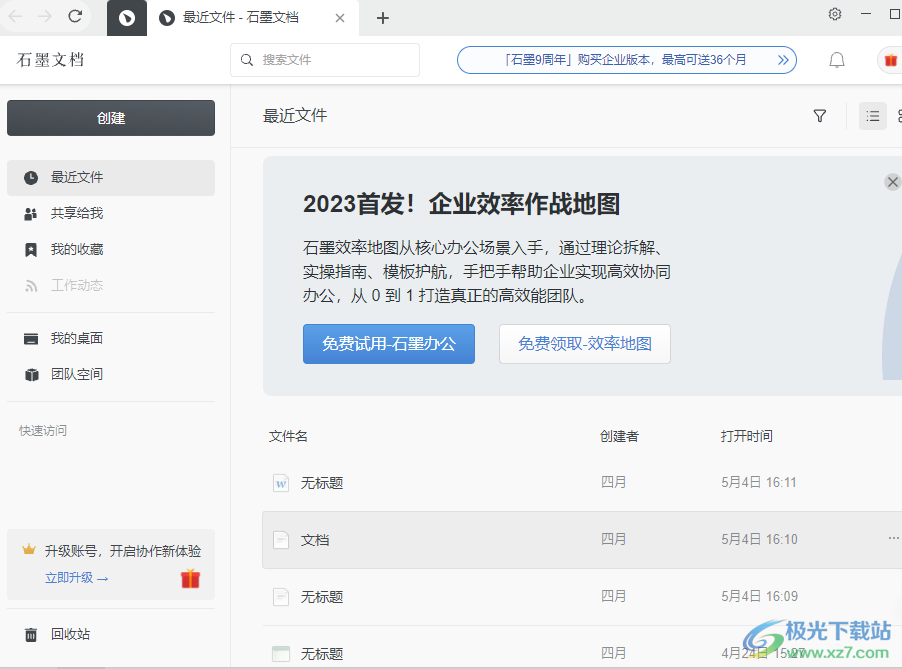
2.在页面上点击创建图标,可以看到显示出来的各种文件选项,用户选择其中的文档文件选项
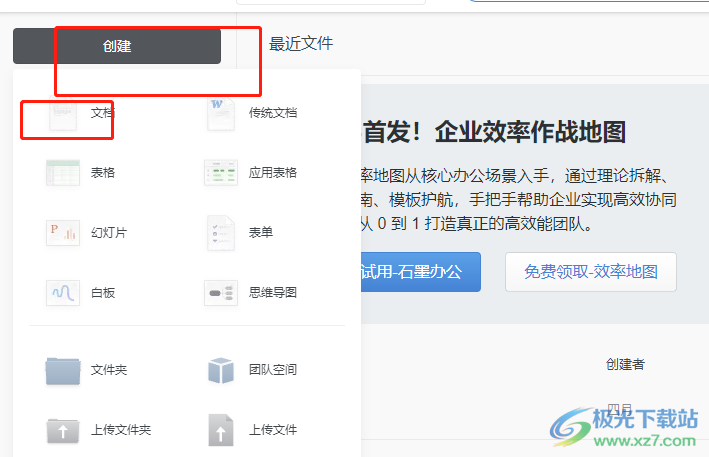
3.接着来到文档的模板页面上,用户可以根据自己的喜好来选择模板,小编以空白文档为例
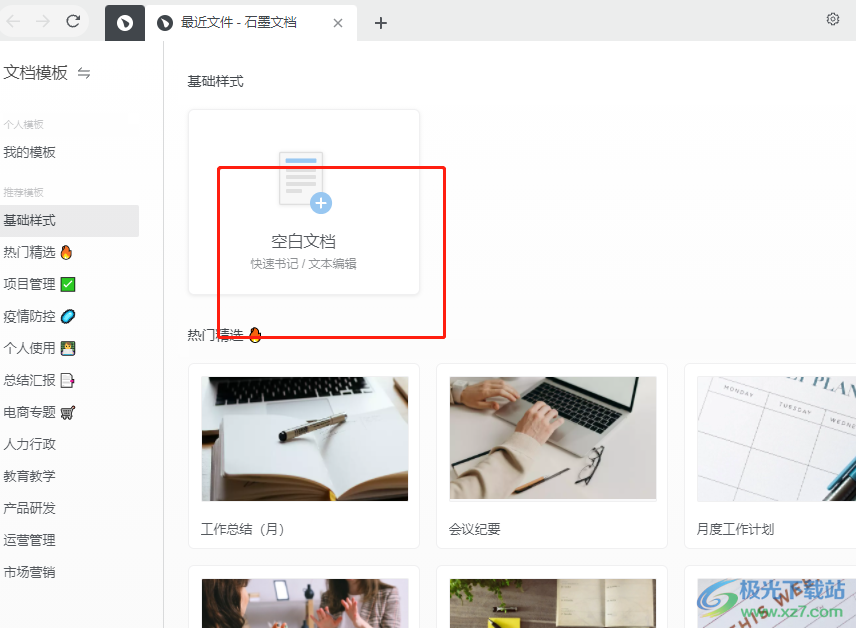
4.这时进入到文档的编辑页面上,用户点击其中的更多图标,在弹出来的下拉菜单中用户点击其中的保存模板选项
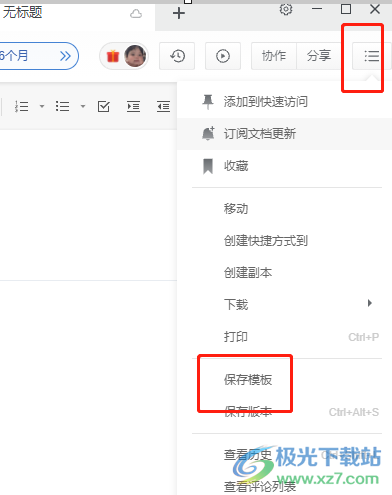
5.将会弹出保存模板窗口,用户设置好模板名称后按下确定按钮即可
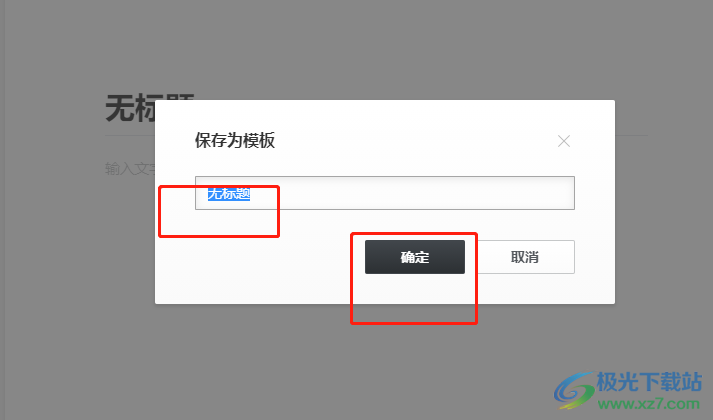
6.此时会看到文档编辑页面上弹出来的提示文字框,用户可以在我的模板中查看保存的模板
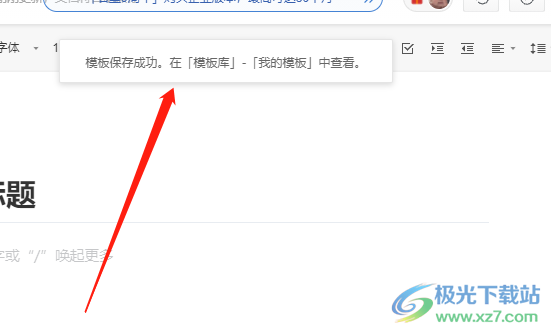
以上就是小编对用户提出问题整理出来的方法步骤,用户从中知道了直接在文档的编辑页面中点击更多图标,接着在展示出来的下拉菜单中就可以看到有保存模板功能,用户一键点击即可成功将模板保存下来,方法简单易懂,因此感兴趣的用户快来看看小编的教程吧。
相关推荐
相关下载
热门阅览
- 1百度网盘分享密码暴力破解方法,怎么破解百度网盘加密链接
- 2keyshot6破解安装步骤-keyshot6破解安装教程
- 3apktool手机版使用教程-apktool使用方法
- 4mac版steam怎么设置中文 steam mac版设置中文教程
- 5抖音推荐怎么设置页面?抖音推荐界面重新设置教程
- 6电脑怎么开启VT 如何开启VT的详细教程!
- 7掌上英雄联盟怎么注销账号?掌上英雄联盟怎么退出登录
- 8rar文件怎么打开?如何打开rar格式文件
- 9掌上wegame怎么查别人战绩?掌上wegame怎么看别人英雄联盟战绩
- 10qq邮箱格式怎么写?qq邮箱格式是什么样的以及注册英文邮箱的方法
- 11怎么安装会声会影x7?会声会影x7安装教程
- 12Word文档中轻松实现两行对齐?word文档两行文字怎么对齐?

网友评论